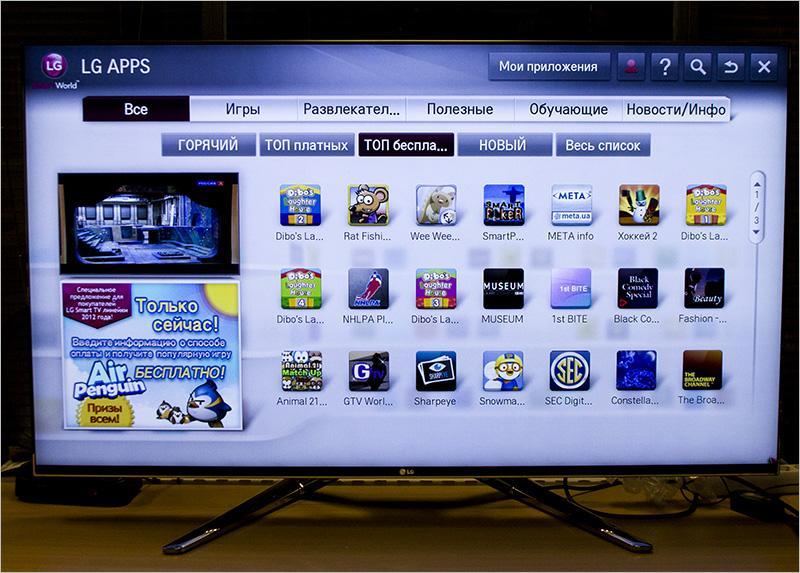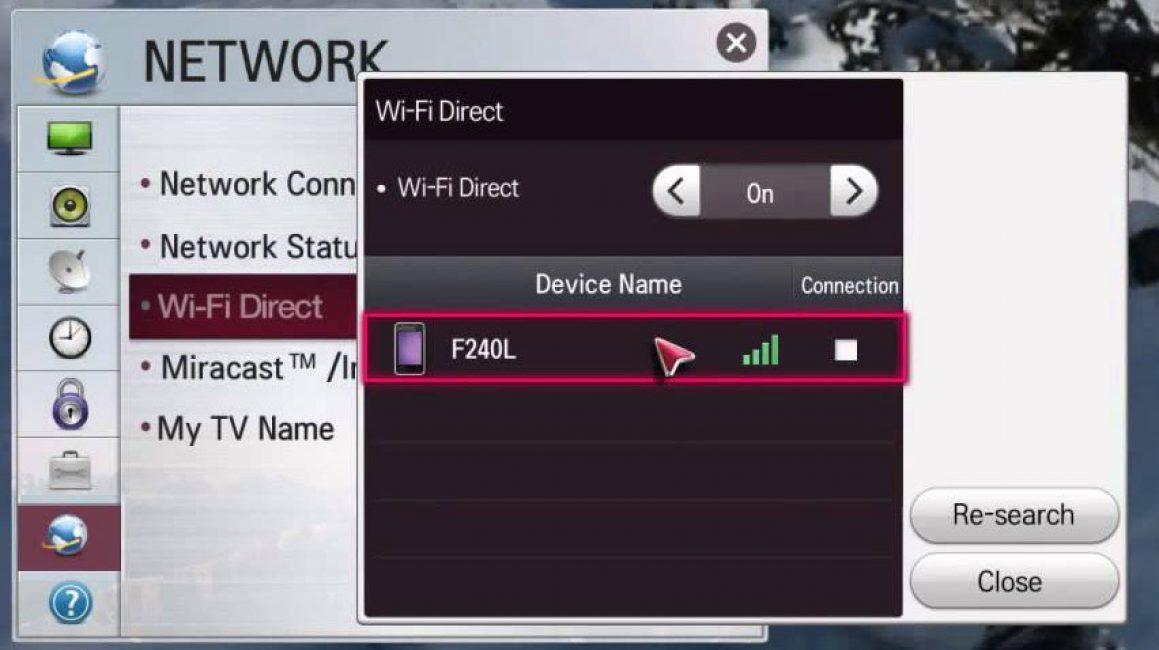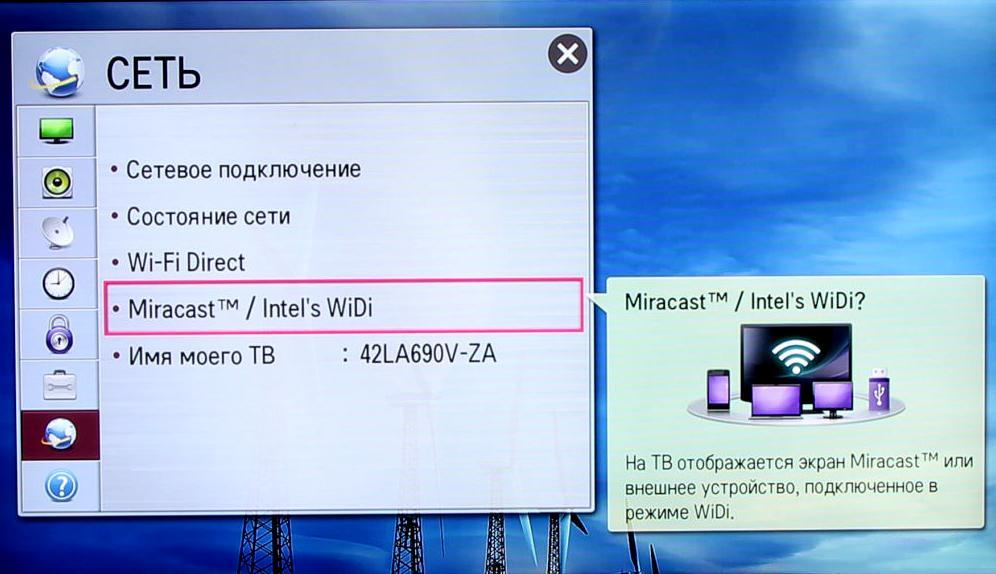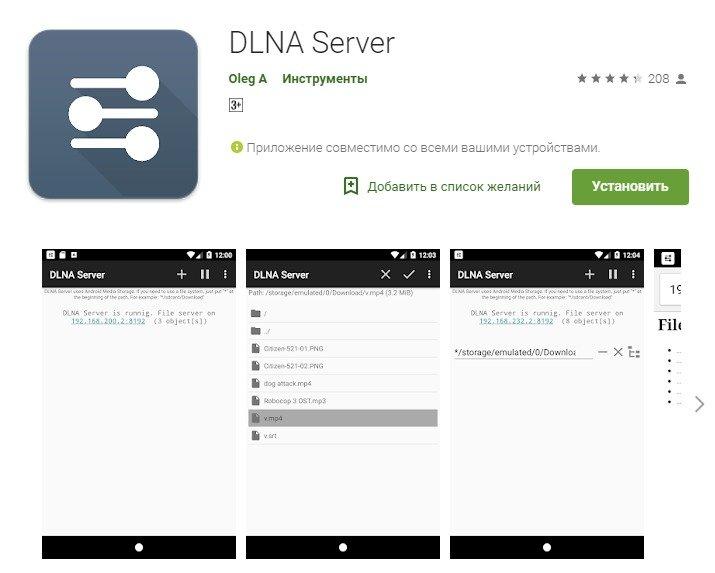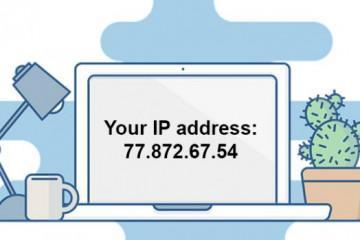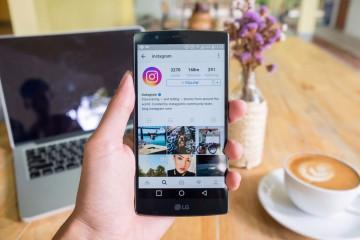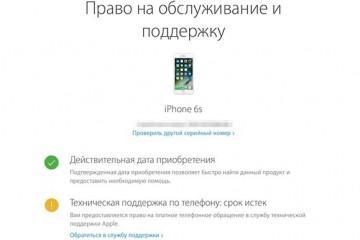Как подключить телефон к телевизору через Wi-Fi
Содержание:
Производителями новых телевизоров и мобильных устройств было разработано несколько способов их сопряжения с целью расширения их функциональных возможностей и удобства в эксплуатации. Для выбора предпочтительного варианта необходимо ознакомиться с особенностями реализации каждого по отдельности.
Зачем нужно подключение
Прежде чем выяснить, как подключить телефон к телевизору через Wi-Fi Samsung или любой другой марки, нужно выяснить, для чего их вообще нужно синхронизировать, что это дает. Сопряжение смартфонов, планшетов и компьютеров с современными телевизорами позволяет расширить функциональные возможности электронных девайсов. В конкретном случае мобильное устройство используется в качестве источника сигнала, который подает на экран ТВ изображение.
Что еще дает беспроводная синхронизация Smart TV и мобильников:
- возможность запускать на телевизоре игры и различные приложения, установленные на смартфоны с операционной системой Android и iOS;
- возможность читать книги в электронном варианте на большом экране, также можно проводить различные презентации и демонстрации;
- искать полезную информацию или просто коротать свободное время в Интернете, читать различные статьи, смотреть видеоролики;
- возможность просматривать фильмы и видео на большом экране, также фото.
Существует несколько способов дублирования изображения на дисплей Смарт ТВ, некоторые из них осуществляются по воздуху, другие же требуют дополнительного использования шнуров и адаптеров.
Варианты подключения телефона к ТВ по Wi-Fi
У каждого пользователя есть возможность воспользоваться одним из нескольких беспроводных способов подсоединить смартфон к телевизору. Предварительно рекомендуется ознакомиться с особенностями реализации и лишь после выбирать предпочтительный вариант в конкретном случае.
Используя технологию Wi-Fi Direct
Данной технологией оснащены практически все современные телевизоры. Для транслирования изображения с телефона не требуется предварительно подключать устройства к одному роутеру. Инструкция по использованию имеет следующий вид:
- Активировать на своем смартфоне режим Wi-Fi Direct, найти его можно в настройках девайса в разделе «Беспроводные подключения».
- Далее в настройках непосредственно самого телевизора в разделе «Сеть» также активируется опция Wi-Fi директ. Телевизор начнет искать устройства, расположенные в поле видимости. На экране должно отобразиться название мобильного устройства, как правило, это марка и модель.
- Выбрать телефон и подключиться к нему, подтвердив свои намерения нажатием на определенные кнопки.
Теперь с телефона на дисплей телевизора будет транслироваться изображение, пусть и с небольшим опозданием.
Данная технология очень востребована, поскольку имеет немало преимуществ:
- нет нужды дополнительно приобретать и использовать адаптеры, шнуры и т. д.;
- возможность воспроизводить медиафайлы любых размеров и формата;
- эта опция позволяет проводить время и в Интернете, читая различные статьи и просматривая ролики, например, в YouTube;
- мобильное устройство можно в любое время поставить на зарядку, поскольку ни один из разъемов не используется для трансляции сигнала;
- нет необходимости использовать сетевое оборудование для подключения.
Передача изображения через Miracast
Соединение устройств через Miracast подразумевает использование инновационных стандартов передачи данных по беспроводным каналам. Важные условия использования функции — телевизор должен поддерживать данную технологию, и оба устройства должны быть подключены к одной удаленной точке доступа.
Пошаговый алгоритм действий имеет следующий вид:
- Включить телевизор и зайти в его настройки, перейти во вкладку «Network».
- Среди доступных опций нужно найти «Miracast» и активировать ее.
- Взять смартфон, опустить шторку и через доступные беспроводные сети подключиться к ТВ.
Также стоит учесть, что не все мобильные устройства поддерживают данную технологию передачи данных.
Использование телефона в качестве медиасервера
Для трансляции сигнала предварительно необходимо сгенерировать на смартфоне медиасервер. Пользователю потребуется подключить телевизор и мобильник к одной беспроводной сети. Также ТВ должно поддерживать технологию Miracast или DLNA.
Инструкция имеет следующий вид:
- С мобильного устройства зайти в Play Market и через строку поиска найти приложение DLNA Server, загрузить его.
- Запустить приложение и нажать на кнопку «Новый сервер», в соответствующей строке необходимо присвоить ему название.
- Перейти в раздел «Root» и отметить папки, к которым будет доступ у телевизора после сопряжения. Внесенные изменения обязательно нужно сохранить.
- Вернуться в главное меню программы. Теперь на главной странице отображается сгенерированный Media-сервер.
- Для его запуска достаточно тапнуть на кнопку «Старт».
- Включить телевизор, войти в его настройки и перейти в раздел «Видео».
- На экране телевизора начнут отображаться файлы, которые можно просматривать. В завершении остается запустить необходимый файл.
Технология Air-Play
Технология Air-Play может применяться только для телефонов iPhone. Для использования технологии пользователю дополнительно потребуется приобрести Apple TV, подключаться можно к телевизору любой марки и модели.
Что необходимо сделать, чтобы подсоединить друг к другу устройства:
- Убедиться, что мобильное устройство и приставка Apple TV подключены к одной удаленной точке доступа.
- На своем смартфоне в настройках открыть «Пункт управления» и тапнуть на кнопку «Повтор экрана».
- Из списка доступных устройств нужно выбрать Apple TV.
По истечении небольшого промежутка времени изображение с телефона начнет транслироваться на экране телевизора.
Приложения на телефон для подключения к телевизору по Wi-Fi
Существует много сторонних приложений для сопряжения телефона к телевизору. Есть программы платные и бесплатные, русифицированные и на английском языке. Интерфейс их в большинстве случаев простой и понятный. Наибольшей популярностью пользуются приложения Cast to TV и Cast Web Browser.
- Cast to TV — это бесплатное приложение с простым и понятным интерфейсом, основной целью которого является трансляция потоковой информации посредством протокола Wi-Fi Direct. Программа пользуется спросом благодаря простому интерфейсу. Функциональные возможности Cast to TV: возможность перематывать видео с телефона, регулировать уровень громкости, автоматический поиск доступных девайсов, встроенная идентификация файлов.
- Приложение Cast Web Browser предназначено для транслирования музыки, фильмов и фотографий на телевизор. Также у пользователей есть возможность передавать локальные файлы, которые сохранены во внутренней памяти мобильного устройства. Неоспоримое преимущество приложения — возможность отключить экран телефона во время трансляции с целью экономии заряда батареи.
Через USB-кабель
Транслировать сигнал с телефона на телевизор также можно с помощью USB-кабеля. Пошаговый алгоритм действий:
- С помощью USB-кабеля смартфон подключают к телевизору.
- По истечении нескольких секунд на экране телефона отобразится уведомление о подключении. Пользователь из доступных режимов должен выбрать «Подключить как USB-накопитель».
- В настройках телевизора пользователю остается выбрать пункт «USB-устройство», после чего на экране отобразится выпадающий список. В нем необходимо отыскать считываемую модель телефона.
Через кабель HDMI
Связать устройства с помощью HDMI-кабеля проще простого. Для реализации данного способа необходимо, чтобы смартфон был оснащен разъемом miniHDMI.
Инструкция по настройке:
- Один конец шнура подключается к мобильному устройству, а второй вставляется в разъем телевизора, расположенный с обратной стороны корпуса или на боковой грани. Также пользователю настоятельно рекомендуется запомнить номер используемого для спряжения разъема.
- Включить телевизор и зайти в его настройки. Пользователя должен интересовать раздел выбора источника сигнала. Необходимо отыскать с тем номеров, которому был подсоединен HDMI-кабель. В подавляющем большинстве случаев только он и активен, поэтому сложностей в поисках возникнуть не должно.
Стоит более детально ознакомиться с достоинствами и недостатками этого способа подключения телефона к телевизору.
| Достоинства | Недостатки |
|
|
Не имеет значения, телефон какой марки у пользователя — Honor, Xiaomi Redmi, LG, Самсунг, филипс или айфон, все они могут одним из перечисленных способов передавать сигнал на телевизор. Сложностей в реализации возникнуть не должно, если строго придерживаться описанных инструкций.